Pozdrav pimpu, pričat ćemo o jednom od najboljih modela rutera, zyxel keenetic. Ovaj model kombinira sve prednosti jeftinih usmjerivača, pa je stoga njegova prosječna cijena viša od cijene drugih proizvođača. Ali u usporedbi s prednostima, mislim da je cijena sasvim primjerena. U ovom članku govorit ću o osnovnim postavkama (veza, Internet postavke, Wi-Fi postavke). Također ćemo razmotriti korištenje USB priključka za postavljanje 3g modema i povezivanje uređaja za pohranu memorije (vanjski tvrdi disk) na njega.
Spajanje zyxel keenetic na računalo
Ako ste upravo kupili ovaj model od zyxela, morate ga ispravno konfigurirati za svog pružatelja usluga. Da biste to učinili, prvo morate spojiti usmjerivač na računalo ili prijenosno računalo kako biste ga konfigurirali. Uvijek savjetujem ljudima koji prvi put postavljaju ruter da ga povežu sa svojim računalom putem žice. To će vas zaštititi od nepotrebnih problema.
Na slici je stražnja strana zyxel keenetic routera, nakon što ste ga vidjeli vjerojatno ste već pogodili što i gdje spojiti, ali ja ću vam reći sve korake.
- Napajanje spajamo na PAWER konektor.
- Spojimo žicu vašeg davatelja usluga (koja dolazi iz hodnika ili s ulice) u WAN konektor označen plavom bojom.
- Umetnemo kratku žicu (patchcord) koja je došla s kompletom u bilo koji od 4 LAN konektora. A drugi kraj umetnemo u mrežnu karticu vašeg računala.
- Okrenite prekidač u položaj ON i uključite napajanje u utičnicu.
Nakon svih ovih koraka, nakon nekoliko sekundi, usmjerivač će se spojiti na računalo i možete nastaviti s konfiguracijom. Također vam savjetujem da pročitate članak kako biste izbjegli probleme s povezivanjem usmjerivača s računalom.
Vraćanje Zyxel Keenetic na tvorničke postavke
Vraćanje postavki usmjerivača na standardne vrijednosti potrebno je ako ste kupili ili ste dobili usmjerivač koji je već konfiguriran. Također, ako ste pogriješili tijekom procesa postavljanja i ne znate gdje se to točno dogodilo. Zatim, radi praktičnosti, trebali biste vratiti postavke na tvorničke postavke i ponovno konfigurirati usmjerivač prema mojim uputama.
Za resetiranje morate pritisnuti tipku Reset; to možete učiniti bilo kojim tankim predmetom (igla, šibica, pasta za olovku itd.). Pritisnite gumb kada je usmjerivač priključen na napajanje i držite ga 20-30 sekundi. Nakon pritiska na gumb nekoliko minuta, ruter će se ponovno pokrenuti i sve postavke će se vratiti na zadane (tvorničke postavke).
Zyxel Keenetic prijava na administrativnu ploču (sučelje)
Uđimo u konfiguracijsko sučelje rutera (admin panel). Da biste to učinili, otvorite bilo koji preglednik (Opera, Google Chrome, Yandex preglednik, Mazila itd.). U adresnoj traci preglednika unesite , 192.168.1.1. Otvorit će se stranica za autorizaciju gdje će se od vas tražiti da unesete svoje korisničko ime i lozinku, na Zyxel Keenetic zadana lozinka je 1234, a korisničko ime (Login) je admin.
Nakon unosa podataka kliknite na gumb U redu. Pred vama će se otvoriti glavni prozor stranice sučelja.
Postavljanje rutera
Postavljanje interneta zyxel keenetic
Ovaj model routera omogućuje povezivanje svih mogućih vrsta internetskih veza (PPPoE, PPtP, L2tp, Static ip, Dynamic ip, 3g). U nastavku ćemo detaljno pogledati kako zasebno konfigurirati svaku od ovih vrsta.
Postavljanje PPPoE veze (Rostelecom, Dom.ru, Megaline, ID-Net).
Ovu vrstu veze koristi veliki broj pružatelja usluga i jedna je od najpopularnijih. Da biste ga postavili, morat ćete znati svoje jedinstvene podatke za prijavu i lozinku; možete ih pronaći u ugovoru ili nazvati tehničku podršku svog pružatelja usluga.
Idemo sada na stranicu postavki, odaberite Internet u lijevom izborniku i odaberite Autorizacija s popisa. Ovdje ispunjavamo glavna polja.
- Internetski pristupni protokol – odaberite našu vrstu PPPoE.
- Onemogućite IP adresu WAN sučelja - to ćete morati provjeriti kod svog davatelja usluga. Najčešće je potvrdni okvir označen.
- Korisničko ime – Kao što sam rekao gore, pogledajte u ugovoru ili saznajte od podrške.
- Lozinka – na istom mjestu kao i prijava.
- MTU - ova se stavka obično ne mijenja, ali neki su pružatelji i tu mudri. Stoga, ako nakon postavljanja Interneta ne radi, nazovite svog davatelja usluga i razjasnite ovu točku.
- Kliknite na gumb "Primijeni" za spremanje postavki.
Postavljanje PPTP veze Aist Togliatti, UfaNet (UfaNet)
Ova vrsta veze razlikuje se od PPoE po tome što koristi VPN prilikom povezivanja na Internet. Ovo bi trebalo povećati sigurnost veze. Za postavljanje će vam trebati jedinstveni podaci, vaša prijava i lozinka. Oni bi trebali biti u dogovoru s pružateljem ili ih možete saznati od tehničke podrške. Trebat će vam i adresa VPN poslužitelja, možete je potražiti u ugovoru, na Internetu ili pronaći na njima. drži ga. Dat ću nekoliko Stork Tolyatti - server.avtograd.ru, UfaNet (UfaNet) - pptp.ufanet.ru.
- Internetski pristupni protokol – odaberite našu vrstu PPTP.
- Adresa poslužitelja – naznačite adresu vašeg pružatelja usluga, navedena je u ugovoru. Ako ga nema, nazovite tehničku podršku.
Postavljanje l2tp veze Beeline (beeline), Kyivstar.
Relativno nova vrsta veze, kako kažu pružatelji usluga, ima poboljšanu brzinu prijenosa podataka. Konfigurira se na isti način kao i PPtP, potrebna vam je prijava, lozinka i adresa VPN poslužitelja. Svi ovi podaci moraju biti u ugovoru, ako nisu, provjerite sa svojom tehničkom podrškom. Nekoliko adresa poslužitelja Beeline pružatelja usluga (beeline) - tp.internet.beeline.ru, Kyivstar - tp.kyivstar.ua.
Za konfiguraciju idite na lijevi izbornik do stavke Internet i odaberite Autorizacija. Sada ispunimo polja na stranici.
- Internetski pristupni protokol – odaberite našu vrstu L2tp.
- Adresa poslužitelja - navedite adresu svog davatelja usluga, gore sam napisao gdje je možete dobiti
- Korisničko ime – Ovo ime je prijava vašeg pružatelja usluga i navedeno je u ugovoru.
- Lozinka – Kao i prijava, mora biti u ugovoru.
- Kliknite na gumb "Primijeni" i mi ćemo spremiti podatke.
Postavljanje dinamičkog IP-a
Ova vrsta veze je najjednostavnija i prema zadanim postavkama odmah je konfigurirana na usmjerivaču. Ali neki su pružatelji vezani uz MAC adresu uređaja i ako spojite internetski kabel na drugi uređaj, internet neće raditi. Ovaj se problem može riješiti na nekoliko načina. Možete nazvati tehničku podršku i zamoliti ih da promijene vezanje na drugu Mac adresu. ALI postoji lakši način: promijenite mac adresu usmjerivača u onu koja je povezana s davateljem usluga.
Za promjenu Mac adrese idite na odjeljak Internet i odaberite Connection. Ovdje u polje Promjena mac adrese i unesite mac adresu spojenog uređaja.
Također, ako postavljate s računala koje je prethodno bilo spojeno na Internet, tada ćete klikom na strelicu popisa vidjeti Mac adresu ovog računala i možete je odabrati. Ako ne znate kako pronaći Mac adresu svog računala.
Postavljanje statičke IP adrese
Vrsta veze je statički IP, nije najpopularniji među pružateljima usluga. Ali neki od njih koriste ovu vrstu, pa ne mogu ne reći o tome. Da bismo konfigurirali ovu vrstu, moramo znati niz parametara: IP adresa, Mrežna maska, Zadani pristupnik, DNS 1, DNS 2. Sve ove parametre možete vidjeti u postavkama mrežne kartice. Ili će biti u ugovoru, također možete nazvati tehničku podršku.
Nakon primitka podataka potrebno ih je unijeti na stranici Ethernet veze. Koji se nalazi u odjeljku Internet u stavci Veza. I unesite sve podatke. Zatim kliknite na gumb Prihvati da biste spremili postavke.
Postavljanje 3g/4g na Zyxel Keenetic
Glavni smjer ovog usmjerivača može se nazvati profesionalnim. Budući da ima širok izbor načina povezivanja na Internet. Jedan od njih je spajanje vanjskih 3g modema putem USB priključka. Da biste konfigurirali 3g usb modem, morate otići u odjeljak Sustav i odabrati odjeljak Način rada. Zatim, ako imate 4g modem tvrtke Yota, odaberite odgovarajuću stavku "Putem vanjskog USB modema 4g Ytoa". Ali to je rijetkost, pa ćemo detaljno pogledati postavke za 3g modeme. Odaberite odgovarajuću stavku "Putem vanjskog 3g USB modema" i kliknite na gumb Prihvati.
Otvorit će se prozor Povezivanje putem vanjskog 3g USB modema.
- U polju "Operator" odaberite svog operatera s popisa; ako ga nema na popisu, trebali biste ažurirati firmver; to će biti napisano ispod.
- U polje “Phone number” unesite dial-up broj, on mora biti naveden u ugovoru ili u postavkama modema ako ga spajate na računalo. Pa, također možete nazvati tehničku podršku.
- Možete ostaviti metodu autorizacije kao zadanu, ali ako internet ne radi, provjerite kod tehničke podrške svog operatera.
- Korisničko ime i lozinka - svi podaci moraju biti navedeni u ugovoru.
- Ako nemate neograničenu tarifu, savjetujem vam da označite okvir "Prekini vezu u mirovanju" i naznačite vrijeme koje vam odgovara. Pa, kada postoji neograničena tarifa, ne označavamo okvir (radi praktičnosti). Pritisnite gumb Poveži, a zatim kliknite gumb Prihvati.
Postavljanje Wi-Fi-ja na Zyxel Keenetic routeru
Nisam uzalud započeo članak s povezivanjem i postavljanjem interneta, jer ako vam nešto ne ide ili negdje pogriješite. Morat ćete resetirati postavke, odnosno Wi-Fi postavke će se također resetirati i morat ćete ih ponovno konfigurirati. A nakon što je sve konfigurirano, možete konfigurirati Wi-Fi. Da biste to učinili, idite na odjeljak "Wi-Fi mreža" i odaberite "Povezivanje".
Morate provjeriti je li potvrdni okvir pored “Omogući bežičnu pristupnu točku” označen i ispuniti polje “Naziv mreže (SSID)” - u ovom polju morate navesti naziv vaše bežične mreže. Može biti što god želite. Nakon toga spremite postavku klikom na gumb “Prihvati”.
Sada, naravno, moramo konfigurirati sigurnost naše Wi-Fi mreže. Da biste to učinili, idite na odjeljak "Wi-Fi mreža" i odaberite "Sigurnost"
- U polju "Authentication" opcija je "WPA-PSK/WPA2-PSK".
- Također smo postavili vrstu zaštite na mješovitu "TKIP/AES".
- Format mrežnog ključa mora biti "ASCII".
- U polju "Mrežni ključ (ASCII)" smislimo i unesemo lozinku, mora se sastojati od 8 znakova.
- Nakon toga spremite postavke klikom na gumb "Prihvati".
Firmware za ažuriranje softvera Zyxel keenetic
Za ažuriranje softvera prvo moramo preuzeti firmware za Zyxel keenetic sa službene web stranice. Slijedeći poveznicu https://zyxel.ua/support/download?product=50322, možete preuzeti najnoviju verziju firmvera. U odjeljku Firmware u desnom stupcu bit će poveznica na datoteku. Preuzimamo na mjesto koje vama odgovara.
Nakon preuzimanja softvera, idite na odjeljak "Sustav" u sučelju usmjerivača i odaberite stavku "Firmware".
Sada je sve jednostavno, kliknite na gumb "Pregledaj". Tražimo i odabiremo datoteku iz koje smo preuzeli. Nakon toga kliknite gumb "Ažuriraj". Svi čekamo nekoliko minuta i vraćamo se usmjerivaču; firmware je ažuriran.
Kako promijeniti lozinku na ruteru zyxel keenetic
Idemo u odjeljak "Sustav" i odaberemo stavku "Zaporka". Unesite svoju novu lozinku u polje "Nova lozinka", a istu vrijednost unesite u polje "Potvrdi lozinku". Nakon toga spremite postavke klikom na gumb "Primijeni".
Port prosljeđivanje zyxel keenetic
Port forwarding, ili možete reći otvorite port na ruteru. Pa, s jedne strane, sve je jednostavno, ali s druge strane, ako uđete duboko u ovo pitanje, za neke ljude to je previše posla. Stoga ovaj broj zahtijeva poseban članak od oko 5-7 tisuća riječi. Iz tog razloga, ovdje sam odabrao video koji detaljno objašnjava princip otvaranja portova na Windows 7 8 8.1 10.
.
A ovdje je detaljan video o otvaranju portova na zyxel keenetic.
.
Jedan od najpoznatijih proizvođača komunikacijske opreme razveselio je svoje obožavatelje i potrošače novom generacijom 4g routera. Ovaj napredni razvoj temelji se na novoj NDMS V2 platformi i zove se zyxel keenetic. Prije nego što prijeđemo na raspravu o određenim pitanjima koja se odnose na, na primjer, postavljanje i ponovno postavljanje zadane lozinke za zyxel keenetic, opisat ćemo novi sustav u cjelini. Za početak ćemo predstaviti glavne tehničke parametre rutera, tako da bude jasno o čemu govorimo u principu:
- Cjelokupnim hardverom uređaja upravlja Mediatek RT6586 procesor frekvencije 700 MHz.
- Ruter ima 256 MB RAM-a.
- Za brzi rad u mrežama za dijeljenje datoteka koristi se poseban firmware NDMS V2.
- Ugrađen je firewall i Torrent klijent.
- Postoje konektori za povezivanje flash pogona.
- Wi-Fi modul s dvije antene.
Drugim riječima, to je prilično dobra konfiguracija, a prema riječima programera, također je apsolutno pouzdana. Obećano je preuzimanje datoteka brzinom od oko 1 Gbit u sekundi (morate to ispravno razumjeti - ne samo usmjerivač, već i davatelj usluga mora podržavati ovu brzinu).
Postavke usmjerivača
Kao i drugi slični sustavi, zyxel keenetic ima osnovne zadane postavke. Da biste ih pregledali i uredili, morate otići na web sučelje uređaja na standardnoj adresi za većinu takvih uređaja: http://192.168.1.1. Početne postavke autentifikacije zyxel keenetic izgledaju ovako:
- Prijava: admin
- Lozinka: 1234
Postavke usmjerivača možete promijeniti pomoću "Čarobnjaka za postavljanje". Postoje dva načina za konfiguriranje uređaja: brzo postavljanje i postavljanje pomoću web konfiguratora. Za početak rada s uređajem i spajanje na mrežu dovoljan je prvi alat. Druga je metoda prikladnija za fleksibilnu konfiguraciju usmjerivača.
Za početnu konfiguraciju zyxel keenetic možda će vam trebati:
Navedite MAC adresu mrežne kartice. To nije uvijek potrebno, jer ovisi o hirovima davatelja usluga. Ako vaš pružatelj usluga zahtijeva MAC adresu, možete je saznati putem naredbenog retka tako da tamo upišete naredbu ipconfig /all.
Dajte usmjerivaču statičku IP adresu, ako je dostupna. Ako se koristi dinamičko adresiranje, to nije potrebno učiniti i odgovarajući parametar postavke treba biti postavljen na "Automatski".
Neki pružatelji usluga zahtijevaju lozinku za pristup Internetu - to također mora biti navedeno u postavkama usmjerivača.
Preostale vrijednosti parametara mogu se prihvatiti kao zadane.
Zašto je potrebna autorizacija?
Lozinka navedena u zadanim postavkama usmjerivača mora se promijeniti u pojedinačnu. Inače će svi (od onih koji su vam bliže) moći stvoriti Wi-Fi vezu s vašim uređajem i koristiti vašu mrežu, gutajući dragocjeni promet. Stoga samo vi i oni kojima dopustite da se povežete na internet preko vašeg 4g rutera trebate znati lozinku za zyxel keenetic.
 Činilo bi se banalnim? Ali mnogi ljudi to zaborave učiniti, zaneseni eksperimentiranjem s novom opremom, a zatim jednostavno zaboravljaju na tu potrebu. Pretpostavimo da ste sve učinili ispravno i dodijelili novu lozinku uređaju.
Činilo bi se banalnim? Ali mnogi ljudi to zaborave učiniti, zaneseni eksperimentiranjem s novom opremom, a zatim jednostavno zaboravljaju na tu potrebu. Pretpostavimo da ste sve učinili ispravno i dodijelili novu lozinku uređaju.
Zaboravljivost u ovom slučaju može odigrati okrutnu šalu s vama: možete zaboraviti novu lozinku i imati problema s povezivanjem na zyxel keenetic.
Svi modemi ovog proizvođača imaju univerzalnu proceduru resetiranja lozinke. Počet ćemo ga opisivati.
Poništi autorizaciju
Da bismo riješili gore opisani problem, nudimo upute korak po korak s komentarima:
- Zyxel keenetic giga ii i slični modeli moraju imati gumb na tijelu s natpisom “Reset”. Ovaj gumb namijenjen je vraćanju konfiguracijskih parametara (uključujući lozinku uređaja) na tvorničke postavke. Nakon klika na ovaj gumb, parametri zyxel keenetic giga ii trebali bi ponovno poprimiti vrijednosti koje su gore navedene u našoj bilješci.
- Pritisnite tipku “Reset” i držite je 10 sekundi.Istovremeno promatrajte svjetla na kućištu: prvo bi trebala treptati, a zatim se sva odjednom ugasiti. Ovo je znak da je naš cilj postignut i da je lozinka poništena. Neki korisnici ne čekaju zadano vrijeme i pitaju se zašto nisu uspjeli.
- Sada možete otići na web sučelje uređaja i ponovno unijeti parametre uređaja.
 To je zapravo sva mudrost rada sa zyxel keenetic. Potpunije informacije o ovom uređaju i njegovoj konfiguraciji uvijek možete pronaći na internetu. Ako se pojave neki drugi problemi s ovim ruterom, prvo treba pročitati upute za uređaj, a tek onda početi postavljati pitanja Googleu.
To je zapravo sva mudrost rada sa zyxel keenetic. Potpunije informacije o ovom uređaju i njegovoj konfiguraciji uvijek možete pronaći na internetu. Ako se pojave neki drugi problemi s ovim ruterom, prvo treba pročitati upute za uređaj, a tek onda početi postavljati pitanja Googleu.
Administrativne postavke usmjerivača omogućuju uklanjanje softverskih pogrešaka na uređaju, povećanje brzine internetske veze ili stvaranje lokalne mreže između nekoliko računala. Postavka se također koristi u slučaju problema s mrežnom vezom. Proizvođač Zyxel nudi jedno od najlakših sučelja za postavljanje. Glavni zadatak korisnika je ući u samo sučelje.
Spajanje rutera
Postavljanje se provodi s računala ili prijenosnog računala, u tom pogledu nema razlike. Važno je povezati ruter s uređajem. Da biste to učinili, možete koristiti kabelsku ili Wi-Fi vezu ako vaše računalo ima ugrađenu karticu.
Preko kabela
Jednostavan način. Veza se ostvaruje pomoću kabela s usmjerivača na računalo. Slični kabeli dolaze s usmjerivačima i prodaju se u specijaliziranim trgovinama.
Jedan kraj kabela spojen je na usmjerivač u prvi konektor, žuto obojen sa strane mrežne veze. Drugi kraj kabela spojen je na računalo u odgovarajući konektor.
Preko Wi-Fi mreže
Ako vaše računalo podržava Wi-Fi vezu, tada samo trebate spojiti ruter na mrežu. Među dostupnim bežičnim vezama trebali biste pronaći svoj usmjerivač.
- Morate kliknuti na povezivanje;
- U polje za unos koje se otvori unesite lozinku preuzetu s donje strane plastične školjke rutera;

Na novim usmjerivačima možda postoji problem - računalo ne vidi bežičnu vezu. Samo pritisnite gumb za uključivanje Wi-Fi signala na ruteru.

Ako korisnik još ne zna naziv mreže, mora pogledati donji dio rutera. Tamo su navedeni i ime i lozinka.
Prijavite se na web sučelje usmjerivača
Procedura prijave u sučelje za upravljanje postavkama usmjerivača iznimno je jednostavna. Na računalu trebate pokrenuti željeni preglednik i unijeti jednu od opcija u adresnu traku:
- 192.168.1.1
- 192.168.0.1
- moj.keenetic.net
Bilo koja od adresa odvest će korisnika do početnog prozora sučelja.

Na donjoj strani rutera nalazi se naljepnica na kojoj je korisnik pronašao lozinku za pristup mreži. Tu je i adresa web stranice na kojoj možete konfigurirati uređaj.

Kada se prvi put prijavite, sustav će tražiti administratorsku prijavu i lozinku. Za prijavu se koristi “admin”, lozinka za prijavu je ista kao i za spajanje na mrežu (nalazi se na donjoj naljepnici rutera).

Nakon klika na gumb "Primijeni", korisnik dobiva puni pristup postavljanju kućnog usmjerivača. Ovaj izbornik otvara opcije za upravljanje lozinkama, vrstama enkripcije i standardima internetske distribucije. 
Mogući problemi i njihova rješenja
Ne mogu pristupiti samoj stranici
Za prijavu na uslugu administrativnog upravljanja nije potrebna ispravna internetska veza, ali opće postavke moraju biti ispravne. Ako Zyxel stranica ne radi, trebate poduzeti sljedeće korake:
- Provjerite sve kabele. U računalu i usmjerivaču moraju ispravno stati u konektore i ne smiju visiti.
- Još jednom provjerite jeste li ispravno unijeli adresu u adresnu traku preglednika. To je trivijalno, ali takve su pogreške vrlo česte.
- Pokušajte otvoriti stranicu putem drugog preglednika. U rijetkim slučajevima ova mjera pomaže.
- Ponovno pokrenite usmjerivač. Ponekad problem leži u pokvarenim postavkama ili manjem kvaru.
- Provjerite i postavite ispravne postavke mrežne veze na računalu. To se radi u centru za kontrolu mreže.
Ako niti jedna od metoda ne donese rezultate, najvjerojatnije je da je usmjerivač neispravan ili neispravan.
Prijava ili lozinka ne funkcioniraju
Na Zyxel ruterima prijava je uvijek ista - admin. S lozinkom su stvari kompliciranije. Trenutna lozinka ispisana je na dnu rutera, gdje se nalazi naljepnica s podacima o sustavu. Ako ova lozinka nije prikladna, preporučuje se.
Zyxel je svjetski poznati brand koji proizvodi visokokvalitetnu mrežnu i perifernu opremu, dokazanu vremenom i milijunima korisnika. Kvaliteta izrade i jednostavnost korištenja omogućit će svakom korisniku početniku da u kratkom vremenu postavi svoj Zyxel router i radi na mreži.
Uključivanje rutera prvi put
Postavljanje ZYXEL KEENETIC LITE 2 usmjerivača za lutke počinje tako što korisnik mora spojiti sve žice i sam uređaj ispravnim redoslijedom. Da bi to učinio, korisnik prvo mora spojiti napajanje na električnu mrežu. Zatim morate spojiti internetski kabel na usmjerivač. Nakon toga korisnik mora spojiti drugi kabel koji se nalazi u kompletu na računalo.
Ako je sve učinjeno ispravno, na kućištu bi trebao svijetliti signal u obliku okrugle ikone s djelomično prekriženim krugom. To znači da se uređaj napaja iz električne mreže.
Drugi signal u obliku lopte s mrežicom također bi trebao svijetliti.
Ovaj signal znači da korisnik može započeti s postavljanjem usmjerivača.
Video: Postavljanje ZYXEL KEENETIC LITE 2 rutera
Veza hardvera
Na internetu postoji mnogo videa "kako konfigurirati ZYXEL KEENETIC LITE 2 ruter." Ali sve možete sami i bez vanjske pomoći. Spajanje mrežnog kompleta odvija se u nekoliko faza:
- provjera rada mrežne kartice na računalu;
- povezivanje usmjerivača s internetskim kabelom i računalom;
- postavljanje lokalne mreže i internetske veze.
Provjera funkcionalnosti mrežne kartice prilikom spajanja usmjerivača je sljedeća:
- idite na "start" i odaberite karticu "upravljačka ploča";
- odaberite prečac "Centar za mrežu i dijeljenje" ili karticu "Mreža i internet" i "Centar za mrežu i dijeljenje";
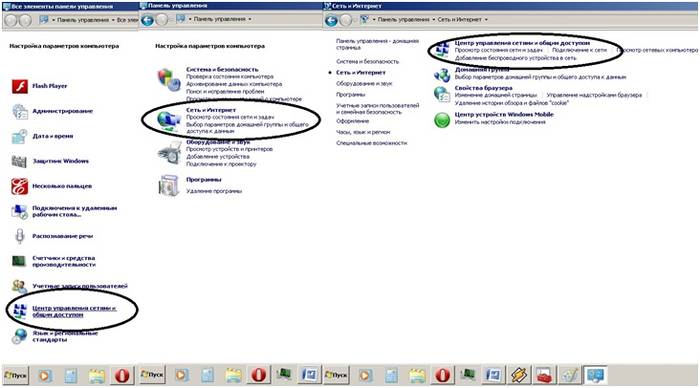
- otvorite opciju "promijeni postavke adaptera";

- desnom tipkom miša kliknite prečac "Lokalna veza";
- ako veza nije spojena, onda spojite;
- u svojstvima veze odaberite redak "Protokol..." i kliknite na opciju "svojstva";
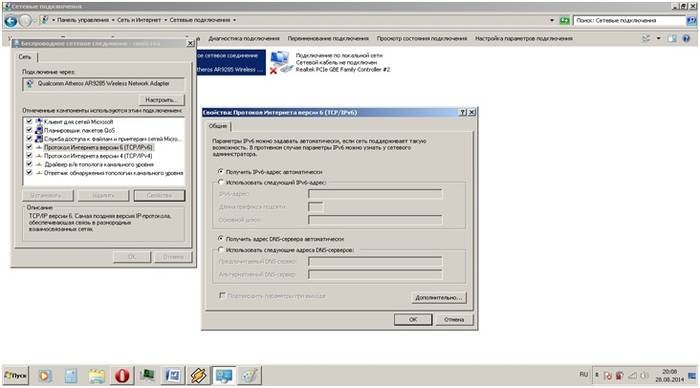
- u prozoru koji se pojavi provjerite automatsku konfiguraciju IP i DNS adresa;
- ponovite zadnju operaciju s “Protocol...4”.
Ako je korisnik sve učinio ispravno, na ploči u donjem desnom kutu radne površine pojavit će se ikona monitora sa žutim trokutom i uskličnikom. To znači da su računalo i usmjerivač povezani s mrežom i možete prijeći na sljedeći korak postavljanja usmjerivača za stvaranje internetske veze.

Promjena tvorničke lozinke
Nakon što je korisnik napravio hardversku vezu, potrebno je pristupiti izravnom postavljanju rutera. Prvo idite na internetski preglednik na 192.168.1.1. U stupac za prijavu upisujemo "admin", a u stupac za lozinku - 1234.

Sustav vas na samom početku traži da promijenite lozinku. Korisnik ne bi trebao napustiti ovaj postupak, mora ga odmah promijeniti u složeniji kako bi izbjegao prijavu u domenu korisnika trećih strana u budućnosti.

Nakon prijave u domenu pojavit će se ažurirani prozor u koji morate unijeti nove podatke za prijavu i lozinku koristeći brojeve, slova različitih veličina i različite simbole. Zatim odaberite opciju "primijeni". Sustav će spremiti nove podatke domene.
Ažuriranje firmvera
Ako tijekom postupka postavljanja usmjerivač ne počne raditi punim kapacitetom i pravilnim redoslijedom, postoje dvije mogućnosti za rješavanje problema:
- resetirajte postavke na tvorničke postavke;
- ažuriranje firmvera.
Prva opcija uključuje potpuno resetiranje svih konfiguriranih parametara usmjerivača i koristi se samo ako je povrijeđen redoslijed potpunog postavljanja od trenutka spajanja uređaja do stvaranja mrežne veze. Da biste to učinili, morate pritisnuti tipku za hitno resetiranje na stražnjoj strani ploče usmjerivača, nakon čega će uređaj automatski resetirati sve postavljene parametre.
Druga opcija uključuje ažuriranje verzije softvera. To je zbog činjenice da zastarjele verzije upravljačkih programa nisu uvijek kompatibilne s verzijom operativnog sustava koji se koristi, što može dovesti do kvara mrežne opreme i nedostatka internetske veze.
Da biste riješili ovaj problem trebate:

Za potpunu konfiguraciju Zixel usmjerivača, na početnoj stranici postoji web sučelje - 192.168.1.1. Ovdje možete učiniti sljedeće:
- promijenite način povezivanja između usmjerivača i računala kako biste povećali brzinu prijenosa;
- postaviti dodatnu mrežu ili promijeniti njezine postavke privatnosti;
- postavite novu vezu ili promijenite tehnologiju povezivanja iz “pppoe” u “l2tp”;
- provjerite broj povezanih uređaja i ograničite pristup;
- stvoriti lokalnu mrežu između računala.
Postavljanje i spajanje na Internet
Ako se niste mogli spojiti na internet tijekom postupka automatskog postavljanja, morate ručno provjeriti i postaviti sve parametre veze za normalan rad mrežne opreme. U ovom slučaju postavlja se pitanje kako resetirati postavke. Korisnik mora pritisnuti gumb na stražnjoj strani usmjerivača kako bi poništio konfiguraciju svih postavki. Stoga će sustav potpuno izbrisati sve konfigurirane postavke. Na internetu postoji video "upute za postavljanje ZYXEL KEENETIC LITE 2." Ali takvi videozapisi ne prikazuju sve nijanse postavljanja, što kasnije dovodi do kvara internetske veze. Najčešće se pogreške u postavkama javljaju u uvodnoj fazi na početnoj stranici usmjerivača. Ako korisnik u budućnosti ne može samostalno konfigurirati pppoe, postupite na sljedeći način:

Tako će korisnik kreirati novu vezu s postavkama routera za spajanje na Internet.
Postavljanje za Rostelecom i Dom ru
Lideri na tržištu internetskih usluga su dvije tvrtke - Domru i Rostelecom. Koriste približno slične tehnologije povezivanja (pppoe), pa je sam proces postavljanja opreme i spajanja na mrežu sličan. Operater TTK-Chita, na primjer, koristi istu tehnologiju. Postavljanje ZYXEL KEENETIC LITE 2 za MTS, Domru i Rostelecom odvijat će se na sljedeći način:
- provjera električnog priključka;
- provjera spojeva kabela i žica na uređaje;
- provjera rada mrežne kartice računala;
- automatsko postavljanje mreže pomoću upita web sučelja početne stranice usmjerivača (192.168.1.1).
Ovaj slijed radnji mogu svladati i iskusni i početnici.
Postavljanje za Beeline
Beeline koristi L2TP tehnologiju povezivanja, koja će zahtijevati dodatnu konfiguraciju na sljedeći način:

Ako se sve radnje provode strogo u skladu s gornjim redoslijedom, trebala bi se dogoditi automatska veza s internetom.
Postavljanje i omogućavanje Wi-Fi-ja
Za postavljanje bežične podatkovne mreže pomoću Zixel usmjerivača potrebno je provjeriti rad wi-fi modula. Da biste to učinili, idite na karticu "Start" na programskoj traci i upišite "upravitelj uređaja" u traku za pretraživanje. Nakon toga korisnik mora odabrati odgovarajuću liniju, a otvorit će se novi prozor u kojem će biti prikazan popis funkcionalne opreme.
U novom prozoru odaberite redak "mrežni adapteri" i proširite hijerarhiju retka otvaranjem ikone "+". Ispod ćete vidjeti retke s povezanim mrežnim uređajima, od kojih će naziv jednog sadržavati "wirelessnetworkadapter". Ikona linije ne smije sadržavati dodatne oznake u obliku strelice u pozadini same oznake. Ali ako je oznaka još uvijek tu, usmjerite kursor miša na liniju ovog uređaja i pritisnite desnu tipku miša, odaberite opciju "omogući".
Nije potrebna daljnja konfiguracija jer Wi-Fi veza konfigurirana je automatski prilikom kreiranja osnovnih postavki internetske veze.
Podešavanje parametara IPTV digitalne televizije
Budući da ruter ZYXEL KEENETIC LITE 2 ima funkciju “IPTV”, posebnu pozornost treba posvetiti njezinom postavljanju u ovom dijelu. Na primjer, Rostelecom IPTV konfiguriran je na sljedeći način:

Dakle, korisnik dobiva ne samo dobar alat za surfanje Internetom, već i za korištenje TV usluga bez dodatne opreme.
Postavljanje usmjerivača ZYXEL KEENETIC LITE 2 ne bi trebalo uzrokovati značajne poteškoće korisniku ako nije odstupio od predložene opcije za odabir parametara internetske veze. Da bi to učinio, proizvođač osigurava postupak za automatizaciju procesa povezivanja i postavljanje mrežnog uređaja. Stoga, kada izvodite ove radnje, trebate djelovati u skladu s uputama kako biste izbjegli probleme i kvarove uređaja. Ali ako to nije bilo moguće učiniti pomoću programa za automatsko postavljanje veze, tada možete sami provesti ovaj postupak pomoću gore opisanih savjeta.
>Postavljanje pristupa internetu u sustavu Windows 7
Prije postavljanja Zyxel Keenetic-a, uključite adapter za napajanje internetskog centra u utičnicu, spojite kabel davatelja usluga na WAN sučelje usmjerivača i povežite jedan od LAN priključaka s patch kabelom na mrežnu karticu vašeg računala.
Postavljanje pristupa internetu u ZyXel Keenetic Internet centru

Postavljanje Wi-Fi veze u ZyXel Keenetic routeru

Postavljanje prosljeđivanja portova za DC++ u ZyXel Keenetic
Postavljanje prosljeđivanja porta (prosljeđivanje porta) u ZyXel Keenetic je potrebno ako planirate koristiti programe i uređaje na vašoj kućnoj mreži koji zahtijevaju neželjeni pristup njima s mreže pružatelja usluga ili vanjskog interneta. Na primjer, prosljeđivanje porta u usmjerivaču potrebno je kada se pristupa IP web kamerama s vanjske internetske mreže ili kada se radi s uslugama za dijeljenje datoteka kao što su torrent ili DC++. Načelo prosljeđivanja porta je sljedeće: neovisno govorite svom ZyXel Keeenticu koju vrstu neželjenog prometa prema ruteru izvana treba proslijediti na određenu IP adresu vaše kućne mreže. Pogledajmo postavljanje prosljeđivanja porta u ZyXel Keeentic usmjerivaču koristeći DC++ kao primjer.
Sljedeći dijaloški okvir registrira stalnu IP adresu za računalo koje će koristiti DC++ na vašoj kućnoj mreži. Odaberite svoj uređaj koji se pojavljuje u tablici "Popis kućnih mrežnih uređaja", kao što je prikazano na slici.

Označite kućicu uz Stalna IP adresa i kliknite gumb Registriraj.

Zapišite ili zapamtite registriranu IP adresu. Kliknite gumb Sigurnost, a zatim Dodaj pravilo.

U novom dijaloškom okviru ispunite sljedeće stavke točno onako kako je prikazano na slici. U polje Preusmjeri na adresu unesite adresu koju ste ranije zapisali ili zapamtili.

U ovom primjeru naveli ste pravilo za prosljeđivanje porta 4000 preko TCP-a. DC++ koristi TCP i UDP protokole. Za UDP protokol izvedite točno iste korake, ali u polju “Protocol” navedite “UDP”, kao što je prikazano na slici./div>

Kao rezultat, trebao bi se pojaviti prozor s pravilima prosljeđivanja za tcp/4000 i udp/4000, kao što je prikazano na slici. Konfiguracija prosljeđivanja porta za DC++ sada je dovršena.

Za konfiguraciju kliknite gumb "Kućna mreža", kao što je prikazano na slici.

Postavljanje IP-TV i multicast u ZyXel Keenetic routeru
IP-TV je digitalna televizijska usluga koju izravno pruža internetski davatelj. Postoje dvije mogućnosti korištenja IP-TV-a putem Keenetic-a: pomoću TV prijemnika i izravno na računalu pomoću posebnog programa - VLC, IPTV Player, PC Player itd. Pogledat ćemo postavljanje IP-TV-a za oba slučaja.




